-
vSphere Yüksek Erişilebilirlik Nedir?
-
vSphere HA nasıl çalışır?
-
vSphere HA'nın Gereksinimleri
-
vSphere HA'yi nasıl kurulur?
-
Vinchin ile vSphere veri korumasını geliştirmek
-
vSphere HA SSS
-
Özet
Günün işleri içinde sunucu bakımında, zaman kaybı görmek isteyeceğiniz son şeylerden biri olabilir çünkü bu durum iş sistemlerine büyük zararlar verebilir ve veri ile mali kayıplara neden olabilir. Veri merkezi içinde zaman kaybını önlemek ve azaltmak için, iş sürekliliğini garanti altına alabilmek adına VMware vSphere Yüksek Erişilebilirliği kullanabilirsiniz. Bu yazıda, ne olduğunu ve nasıl kullanılacağını öğreneceksiniz.
vSphere Yüksek Erişilebilirlik Nedir?
vSphere HA, VMware vSphere paketinde bulunan bir özellik olup kullanıcılar için kullanışlı bir felaket kurtarma çözümü sağlar. Bu, vSphere'ın özgül bir özelliği değil ve Proxmox gibi diğer sanallaştırma çözümlerinde de bulunur.
vSphere HA, VM'lerin veya sunucuların başarısız olduğunda VM'leri otomatik olarak yeniden başlatarak küme içindeki VM'lerin ve sunucuların korunmasını sağlar. Genellikle VMware DRS ile beraber kullanılır ki, bu yük dengelendirmeyi kolaylaştırır.
Bu özellik, iş sürekliliğini güvence altına almak için kritik öneme sahip ve sonraki bölümlerde bunu nasıl kullanacağınızı öğreneceksiniz.
vSphere HA nasıl çalışır?
Genel olarak söylenebileceği gibi, vSphere HA, ESXi ana bilgisayarını, misafir işletim sistemini ve uygulamaları izler ve böylece iş sürekliliğini sağlar.
ESXi sunucusu: VMware vSphere Aracısı, yönetim ağı aracılığıyla her saniye bir kez kanun kırmızı testleri yapar. Sunucunun düşmesi durumunda, diğer çalışan sunucular, düşen sunucudaki VM'leri devralır; bu da VM'lerin yeniden başlatılmasına benzer şekilde görülür ve böylece VM'lerin kullanılabilirliği sağlanır.
Misafir OS: HA, VM'nin durumunu da izleyebilir ancak bu özellik varsayılan olarak devre dışıdır. ESXi ev sahibi, VM ile VMware Tools aracılığıyla iletişim kurarak, VM'nin kalp atışını kontrol eder ve VM'nin işletim sistemi başarısız olduğunda, VM yeniden başlatılır.
Uygulamalar: Misafir işletim sisteminde çalışan bazı uygulamalar da izlenebilir. Uygulama başarısız olursa, sanal makine yeniden başlatılacaktır.
vSphere HA'nın Gereksinimleri
Sanal ortamı izlemek için vSphere HA kümesini oluşturmadan önce, ortamanın aşağıdaki gereksinimleri karşıladığını kontrol etmelisiniz.
1. Her sunucuda en az bir standart lisans aktif olmalıdır.
2. Kümenin en az iki ev sahibi olması gerekmektedir.
3. Sunucuların statik IP adresi ile yapılandırılması gerekmektedir.
4. Makineler için en az bir ortak yönetim ağı bulunmalıdır, eğer mümkünse iki adet.
5. Sanal makineler ve barındırıcılar aynı ağları ve veri mağazasını paylaşabilir.
6. VMware Tools, VM'lerde yüklü olmalıdır.
vSphere HA'yi nasıl kurulur?
vSphere HA'yı vCenter'da kurabilirsiniz.
1. vCenter Server'ı seçin > sağ tarafta Configure'yi tıklayın > Settings altında vCenter HA'yı seçin > HA'yı KUR'a tıklayın
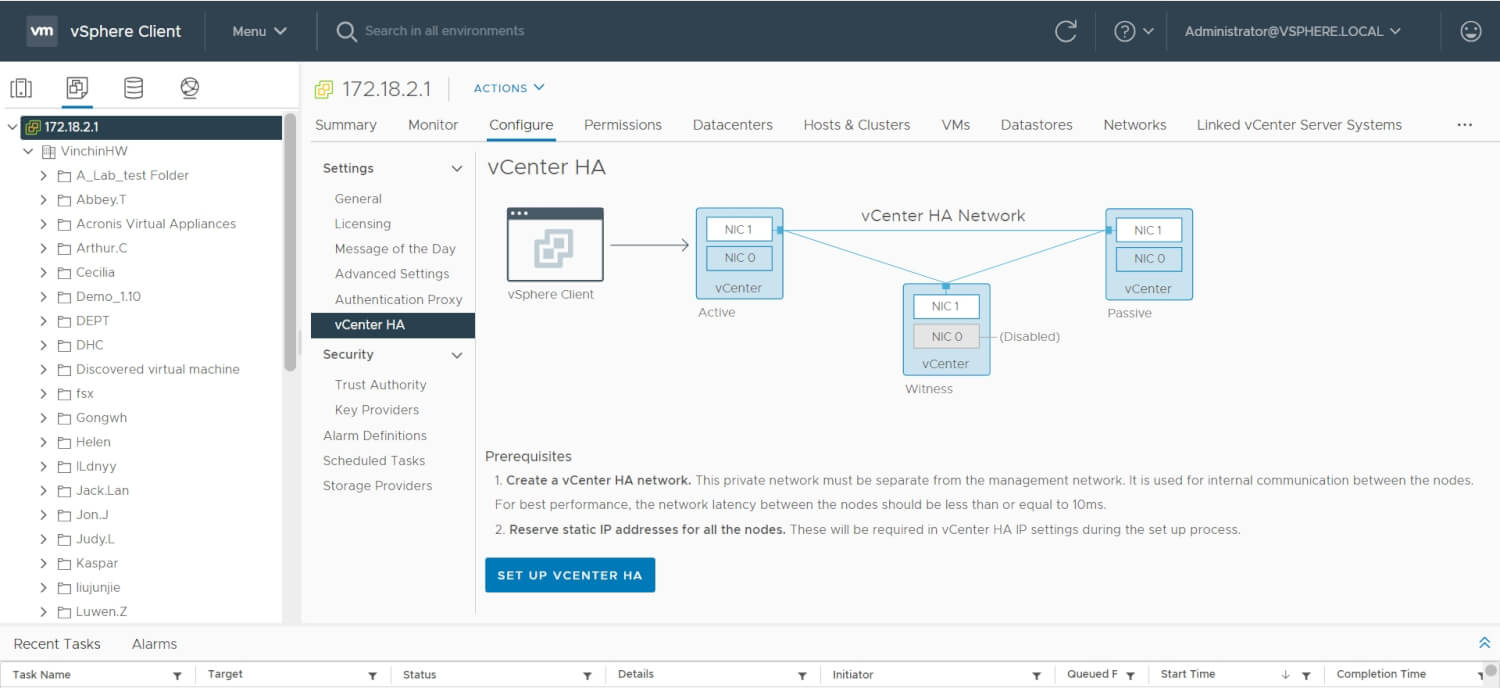
2. Kurulum yönlendiricisinde, BROWSE'ye tıklayarak ağı ekleyin > Next'e tıklayın
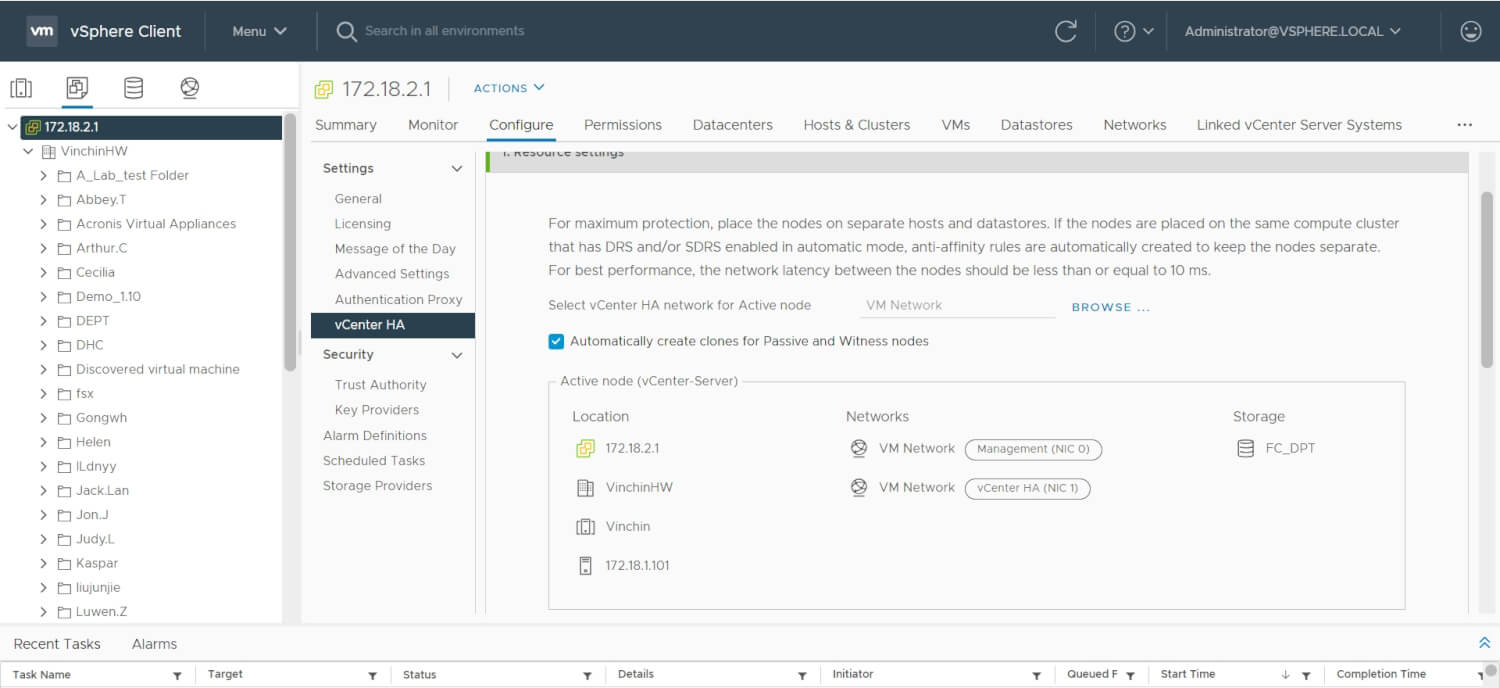
3. Automatically create clones for Passive and Witness nodes seçeneğini kontrol edin > Passive node ve Witness node değerlerini el ile düzenleyin > Next'e tıklayın
4. IP sürümünü seçin > Aktif, Pasif ve Tanıgcı düğümlerin ağlarını düzenleyin > Finish'e tıklayın
Vinchin ile vSphere veri korumasını geliştirmek
vSphere HA, felaket kurtarma için güçlü bir çözüm olmakla birlikte, sanal ortamdaki verileri korumanıza ihtiyaç vardır. Sonuçta, veri, işletmelerin temelidir.
Vinchin Backup & Recovery ,VMware, Hyper-V, Proxmox, XenServer, XCP-ng, oVirt, OLVM, OpenStack vb. için harika bir VM koruma çözümüdür. Proxy kullanmayan yedekleme teknolojisi, hesaplar veya şifreler sağlamadan ve kapatmadan sanal makineleri yedeklemek sistemine eklemenizi kolaylaştırır.
Dağılım durumu kurtarma gibi özellikler de bulunmaktadır; örneğin anında geri yükleme, başarısız VM'yi 15 saniyede yedekinden yeniden başlatmayı sağlar, yer dışındaki yedekleme, yerel yedeklemeyi ikinci bir veri mağazasına kopyalar bu sayede iki kat güvence sağlanır ve yedekleme doğrulama, VMware yedekleme verisinin kullanılabilirliğini kontrol eder. Ayrıca kolay V2V özellikleri sunar.
Kullanıcı dostu web konsolunda yedekleme işi oluşturmak kolaydır.
1. VMware VM'yi Seçin

2. Yedekleme depolama alanını seçin

3. Yedekleme stratejilerini seçin

4. İşlemi gönder

Vinchin Backup & Recovery, birçok şirketin VMware VM'lerini yedeklemesine yardımcı oldu ve sanal ortam için ne kadar uygun olduğunu görmek için buradan 60 gün süreli tam özellikli ücretsiz deneme başlatabilirsiniz. Herhangi bir yardıma ihtiyacınız olursa, bizimle iletişime geçin ve mühendislerimiz sizin ortamınızda bu yazılımı kullanmanıza yardımcı olur. Dünyanın prestijli şirketleriyle ortaklıklar kurduk, bu nedenle yerel bir iş yapmak isterseniz, buradan yerel bir ortak seçebilirsiniz.
vSphere HA SSS
1.S:vSphere HA, VM performansını etkiler mi?
C:vSphere HA, ESXi ana bilgisayardaki çalışan VM'lerin performansını doğrudan etkilemez, ancak VM yeniden başlatıldığında daha fazla donanım kaynağını kullanarak gibi başka yollarla VM performansını etkileyebilir.
2.S:vSphere HA'nın koruyabileceği VM sayısı için bir sınır var mı?
C:vSphere HA'nın her küme içinde koruyabileceği maksimum sanal makine sayısı küme başına yaklaşık 1280 sanal makine olup, bu sayıda her sunucu başına 100 sanal makine sınırlaması bulunmaktadır.
3.S:vSphere HA'nın durumunu nasıl izleyebilirsiniz?
C:vSphere HA durumunu takip etmek için vSphere Client veya vSphere Web Client kullanabilirsiniz. Sadece Menü > Hostlar ve Kümelere seçin > Küme-1 seçin > vSphere HA izleme bağlantısını tıklayın.
Özet
VMware, fiziksel sunucuları sanallaştırma konusunda öncü sanallaştırma çözümüdür ve ayrıca şirketlerin iş sürekliliğini sağlamak amacıyla otomatik olarak VM'yi arızalar durumunda yeniden başlatan vSphere HA hizmeti sağlar. Bu yazıdaki adımları takip ederek HA kümesini kurabilirsiniz.
Veri yedeklemesi, veri güvenliği için son savunma hattı olacak bu nedenle VMware sanal makinenizi yedeklemek için Vinchin Backup & Recovery kullanabilirsiniz. Ücretsiz deneme sürümünü kaçırmayın.
Paylaşın:





















